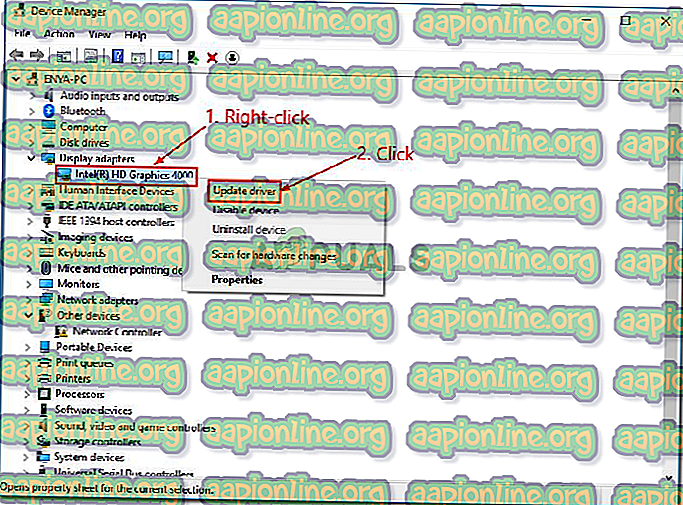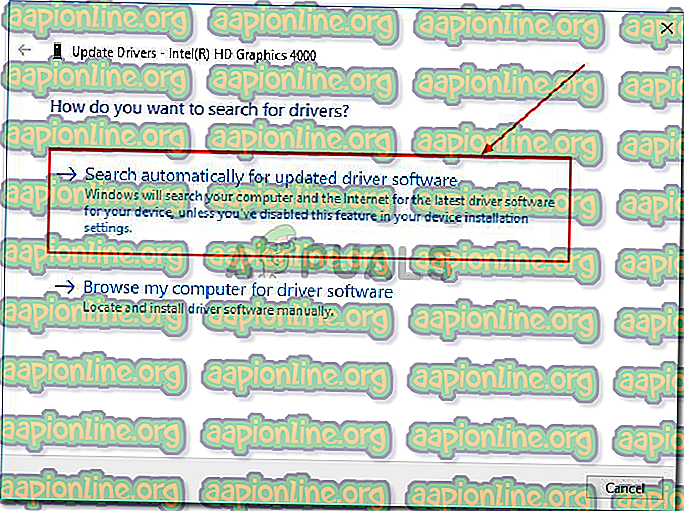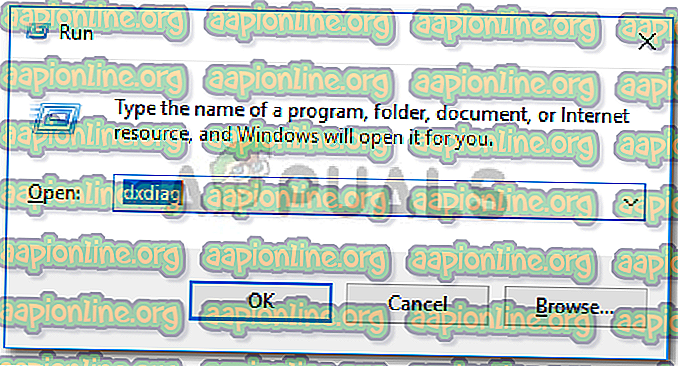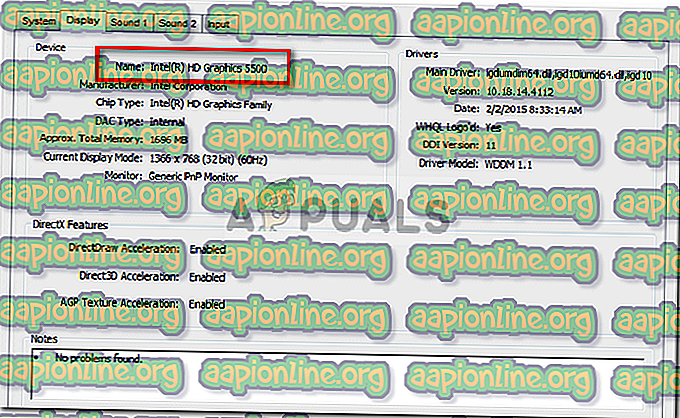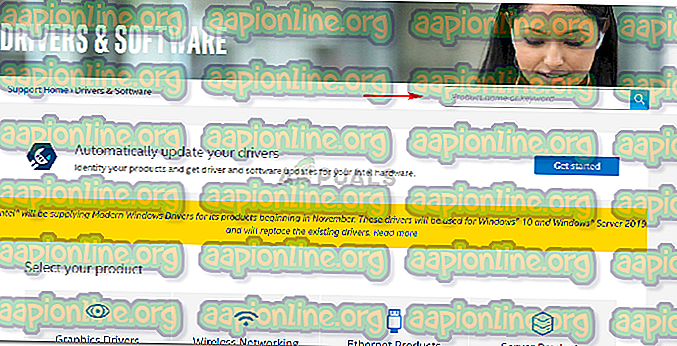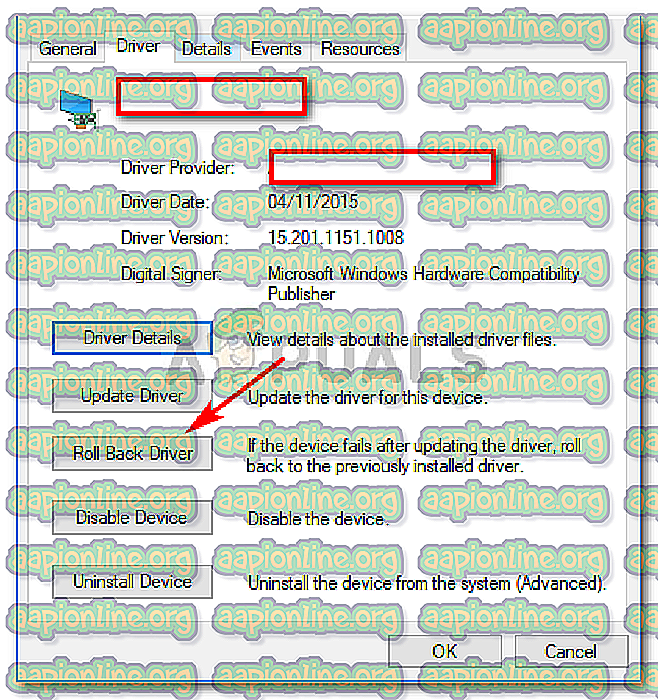Labojums: igfxEM modulis vairs nedarbojas
Kļūda ' igfxEM modulis ir pārstājis darboties ' parasti rodas, ja jums ir novecojis vai nestabils Intel Graphics draiveris. Tā ir Intel® kopējās lietotāja saskarnes sastāvdaļa un nekādā veidā nav saistīta ar Windows kodolu. Tas lielākoties tiek izmantots klēpjdatoros un darbojas kā noturīga displeja izšķirtspēja. Tomēr dažas ļaunprogrammatūras izmanto šo procesu kā maskējumu, tāpēc domājiet par to. Lūdzu, skatiet šo rakstu, ja jūs interesē, lai atrastu vairāk informācijas par igfxEM.exe failu.
Šī kļūda, visticamāk, rodas pēc Windows sāknēšanas, lai gan tā nav drošības risks. Tas nozīmē tikai to, ka jūsu draiveri ir novecojuši vai jūs izmantojat nestabilu versiju, un tādā gadījumā jums vajadzētu atsaukt grafikas draiveri.

Kas izraisa igfxEM moduļa darbību?
Šī kļūda nav vispārīga, un tā nenotiek bieži, tomēr, kad rodas kāda problēma, to izraisa šādi iemesli -
- Novecojis grafikas draiveris . Viens no iemesliem, kāpēc rodas šī kļūda, ir novecojis draiveris, un šādā gadījumā jums būs jāatjaunina grafikas draiveris uz jaunāko Intel izlaisto versiju.
- Nestabils grafikas draiveris . Otrkārt, ja jums ir nestabils grafikas draiveris, tas, iespējams, varētu izraisīt šo kļūdu, kurā parādības jums būs jāatjauno pie pēdējā stabilā draivera. Diezgan vienkārši.
Ņemot to visu vērā, kāds ir pareizais ceļš, lai risinātu šo kļūdu? Nu, lai to zinātu, izmantojiet šādus risinājumus:
1. risinājums: grafikas draivera atjaunināšana
Kā jau minējām, kļūdu varēja izraisīt novecojis draiveris, tāpēc, lai novērstu šo iespēju, jums būs jāatjaunina grafikas draiveris. To var izdarīt šādi:
- Dodieties uz darbvirsmu, ar peles labo pogu noklikšķiniet uz “ Šis dators ” un atlasiet “ Pārvaldīt ”.
- No saraksta kreisajā pusē izvēlieties “ Device Manager ”.
- Noklikšķiniet uz ' Displeja adapteri ', lai izvērstu sarakstu.
- Ar peles labo pogu noklikšķiniet uz savas Intel grafiskās kartes un atlasiet “ Atjaunināt draiveri ”.
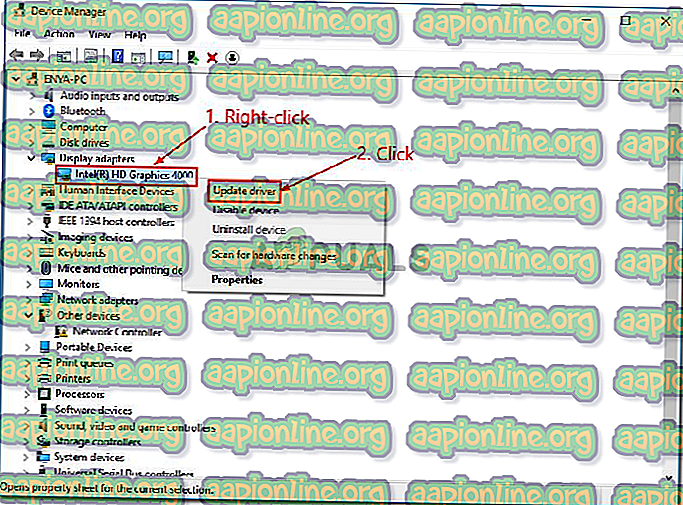
- Pēc tam noklikšķiniet uz “ Automātiski meklēt atjauninātu draivera programmatūru ”.
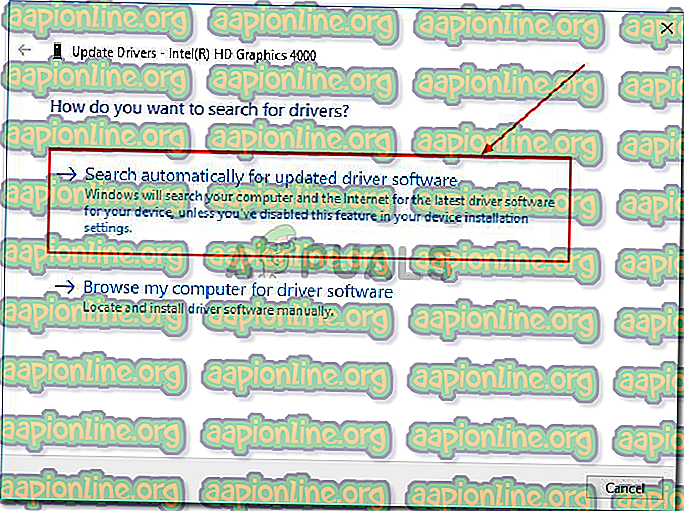
- Ja Windows parāda atjauninājumu, izpildiet šīs darbības, pretējā gadījumā pārejiet uz 2. risinājumu .
2. risinājums: draivera manuāla instalēšana
Viena no lietām, ko varat darīt, lai atrisinātu šo problēmu, ir manuāla grafikas draivera instalēšana. Lai to izdarītu, pirmkārt, jums būs jāpārbauda Intel grafiskās kartes modelis un pēc tam Intel vietnē jāmeklē draiveris. Pirms sekojat norādītajiem norādījumiem, noteikti atinstalējiet grafikas draiveri ar atspējotu internetu un atsāknējiet ierīci. Lai manuāli instalētu draiveri, veiciet tālāk norādītās darbības.
- Lai pārbaudītu grafikas kartes modeli, nospiediet Winkey + R, lai atvērtu Palaist.
- Ierakstiet “ dxdiag ”.
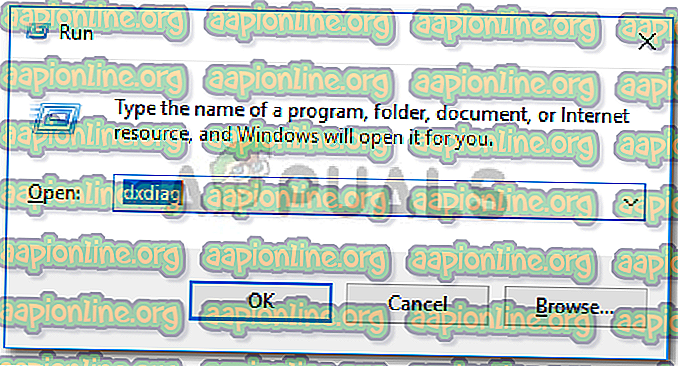
- Pārslēdzieties uz cilni Displejs, kur atradīsit grafikas kartes modeli.
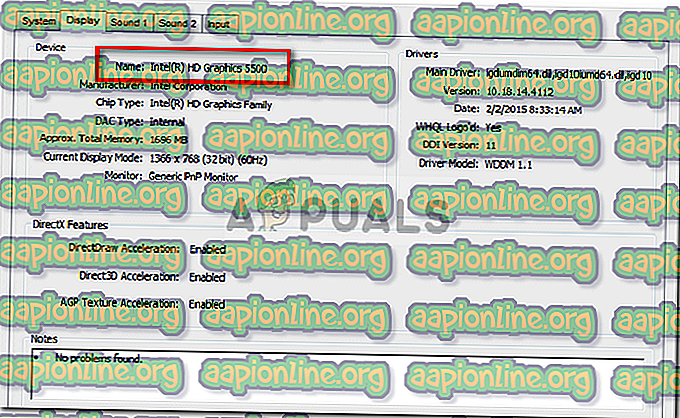
- Kad esat atradis savu modeli, atveriet pārlūku un dodieties uz Intel vietni.
- Pēc tam noklikšķiniet uz “ Atbalsts ”, kas atrodas mājaslapas augšējā labajā stūrī.
- Noklikšķiniet uz Lejupielādēt draiverus un programmatūru .
- Meklēšanas lodziņā ierakstiet modeli.
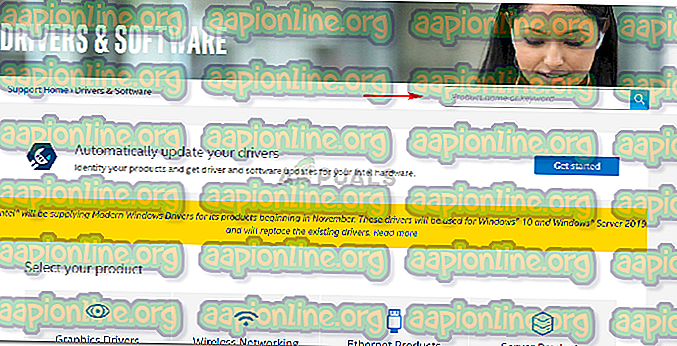
- Lejupielādējiet atbilstošās Windows versijas draiveri.
- Instalējiet draiveri un atsāknējiet sistēmu.
- Pārbaudiet, vai kļūda joprojām pastāv.
3. risinājums: atgriezieties pie sava draivera
Visbeidzot, šo kļūdu var novērst, atgriežot grafikas draiveri uz stabilāku versiju. Lai to izdarītu, izpildiet šādus norādījumus:
- Atveriet “ Device Manager ”, kā minēts 1. risinājumā.
- Izvērsiet “ Displeja adapteri ” un ar peles labo pogu noklikšķiniet uz savas Intel grafiskās kartes.
- Atlasiet Properties .
- Pārslēdzieties uz cilni ' Driver ' un noklikšķiniet uz ' Roll Back Driver '.
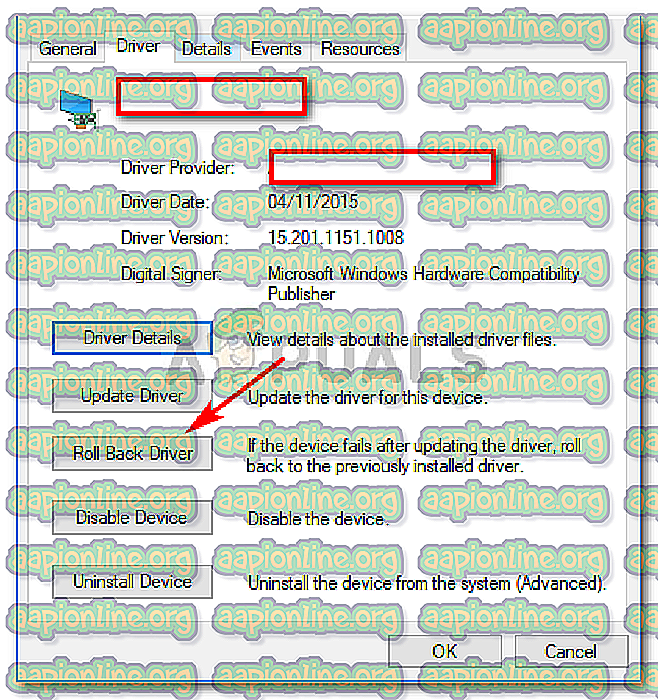
- Dotajā sarakstā atlasiet opciju un noklikšķiniet uz Jā .
- Pagaidiet, līdz tas ir pabeigts, un pēc tam atsāknējiet sistēmu.